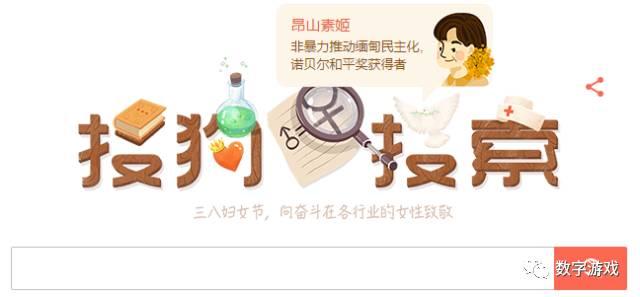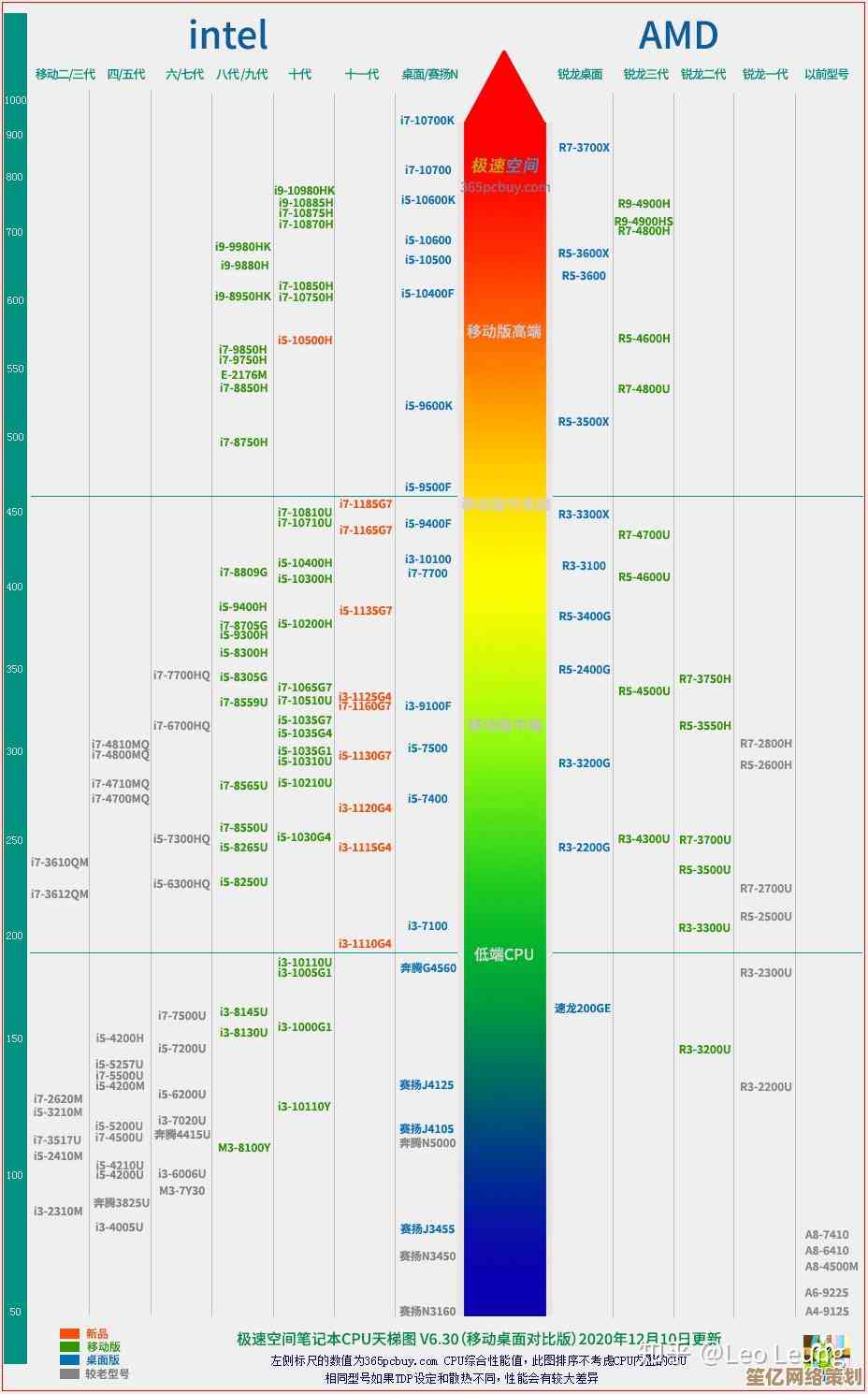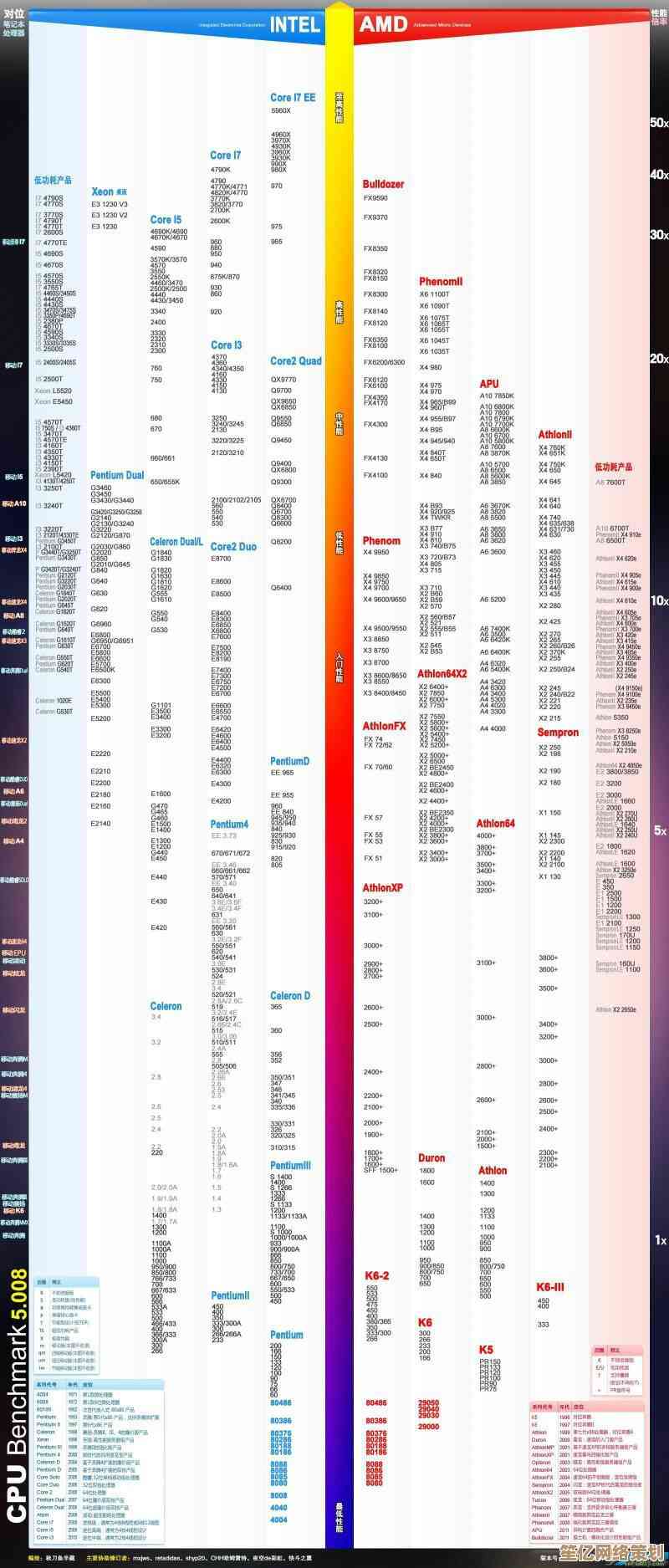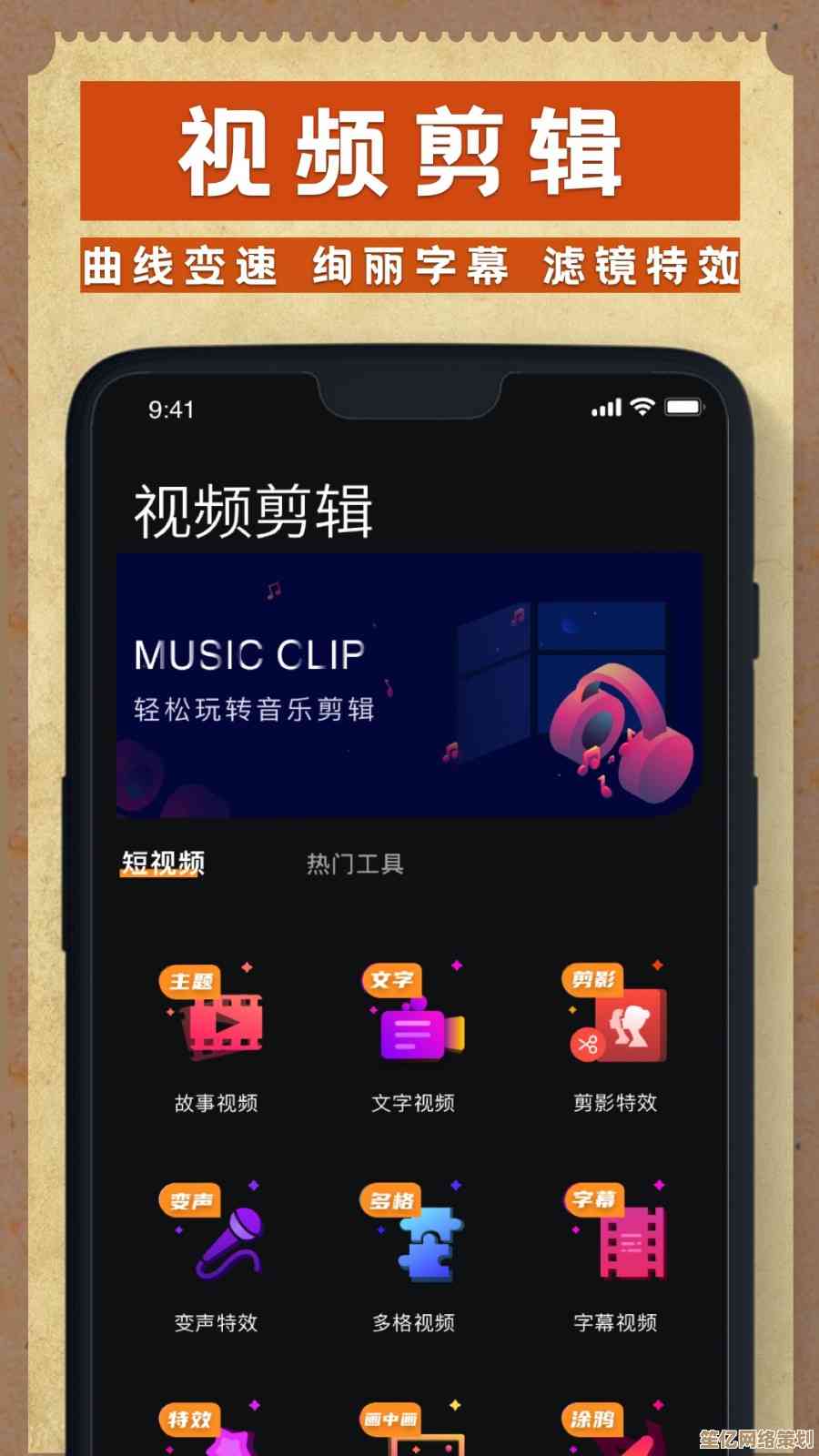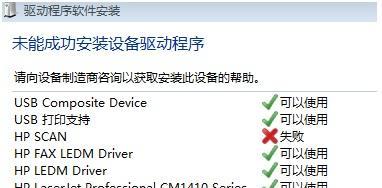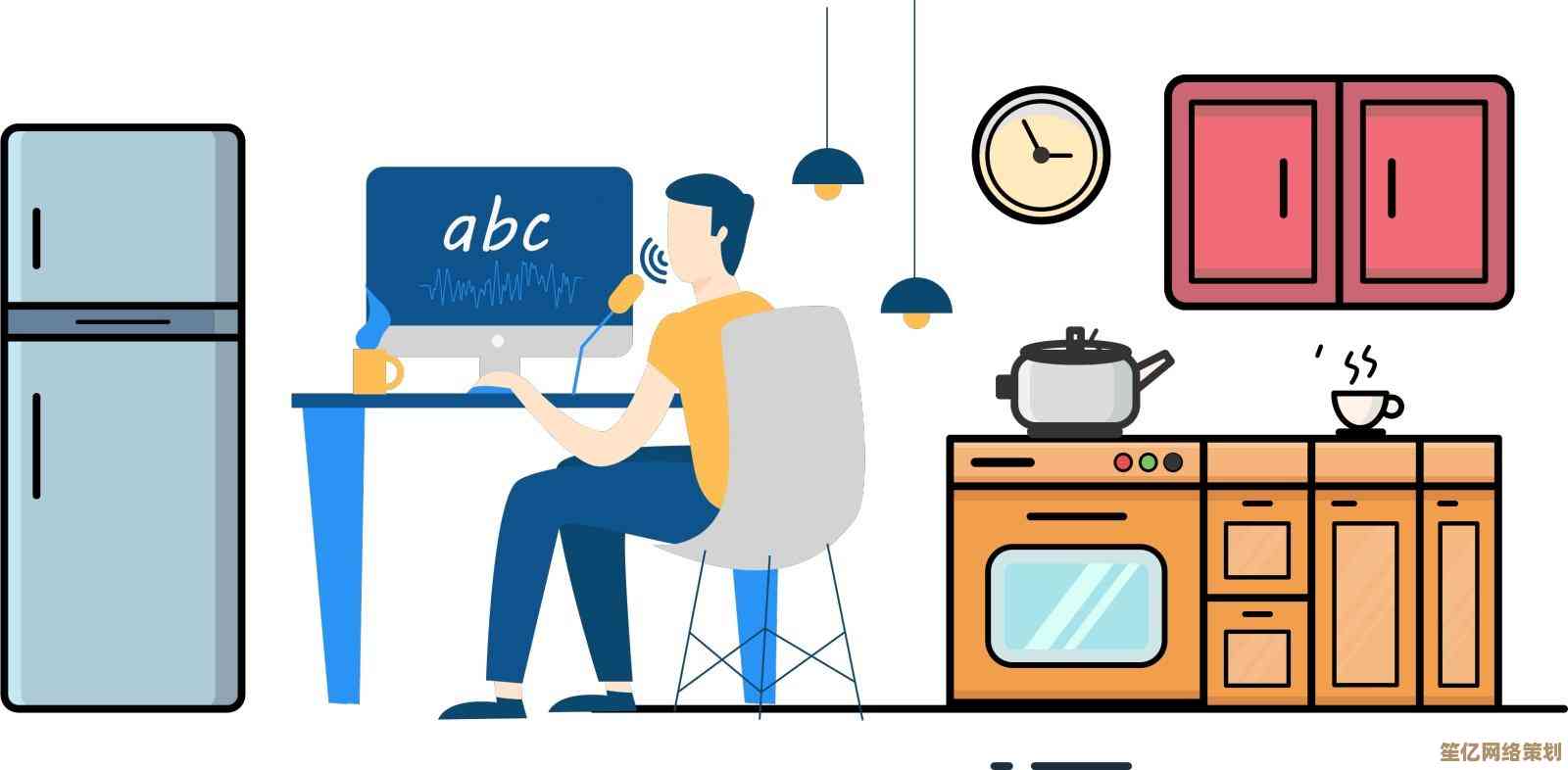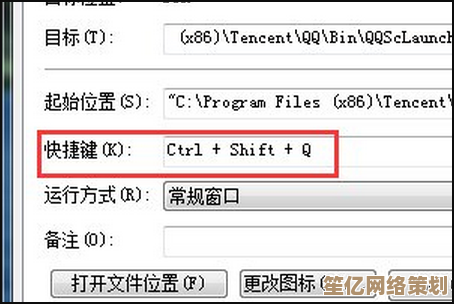详解Win11屏幕关闭与锁屏分离的设置技巧与方法
- 问答
- 2025-10-15 12:36:43
- 2
哎,说到Win11这个系统 真是让人又爱又恨,它界面是挺漂亮的,但有些设置藏得那叫一个深,好像故意不让你找到似的,我今天就特别想聊聊一个特别具体,但又挺实用的小功能:怎么把“关闭屏幕”和“锁屏”这两件事彻底分开。
你肯定遇到过这种情况吧:你想暂时离开电脑一下,比如去倒杯水或者拿个外卖,你希望屏幕立刻黑掉省电,但又不想那么快就锁屏——因为可能只是离开几十秒,重新输入密码还挺麻烦的,或者反过来,你人还在电脑前,但就是想先锁上屏幕,防止别人偷看,可屏幕本身你还想让它亮着… 哎,Win11默认是把这两件事绑在一起的,你按一下睡眠键或者合上笔记本盖子,它通常又关屏幕又锁屏,一气呵成。
咱们得自己动手,把它俩“拆开”。
先说说为啥要分开,这得从我的一个糗事讲起。 有一次我正跟人视频会议,突然需要去书架上找份文件,我心想,可不能让人家看到我镜头里手忙脚乱翻东西的傻样子啊,得赶紧把摄像头关掉,最直接的办法就是锁屏,锁屏瞬间摄像头就断了,但我又需要看着屏幕上的会议窗口,确认自己没断线,结果你猜怎么着?我手忙脚乱地去按键盘上的睡眠键,屏幕唰一下黑了!会议是断开了,可我也看不见屏幕了,简直蠢哭了,那时候我就想,要是能只锁屏不关屏幕该多好。
好了,不废话了,直接上方法,核心思路就是去折腾Windows那几个古老的、但无比强大的电源设置。
第一步,咱们先搞定“只关屏幕,不锁屏”。 这个相对简单点。
你就在任务栏那个搜索图标(就是那个小圆圈)那里,输入“电源计划”,然后选择“编辑电源计划”,进去之后,你会看到“关闭显示器”和“使计算机进入睡眠状态”两个选项,关键就在这里!我们把“关闭显示器”的时间设短一点,比如1分钟,然后把下面那个“使计算机进入睡眠状态”设得很长,从不”。
但这还没完,这只是第一步,接下来有个超级重要的细节,很多人会忽略:你得去修改“唤醒时需要密码”这个选项,你点开“更改高级电源设置”,会弹出一个密密麻麻的列表,在里面找到“电源按钮和盖子”以及“睡眠”这两个大类,把它们下面的“唤醒时需要密码”这一项,统统设置为“否”,这样,当显示器因超时而关闭后,你随便动动鼠标或键盘,屏幕就亮了,而且直接回到桌面,不需要输密码,完美实现了“只关屏,不锁屏”。
是更有挑战性的部分:“只锁屏,不关屏幕”。 这个Win11没给我们现成的按钮,得用点“野路子”。
最直接的办法就是… 用快捷键!你同时按下键盘上的 Win + L 键,看到了吗?瞬间锁屏,但屏幕还亮着!这个组合键就是专门干这个的,如果你记不住快捷键,还有个办法,就是点开始菜单,再点你的用户头像,里面直接就有“锁定”的选项。
但如果你像我一样,有点强迫症,希望创造一个“一键物理按钮”的感觉,那我们可以玩得更花一点,给鼠标的某个侧键或者一个不常用的键盘快捷键,分配锁屏命令,这就要用到“创建快捷方式”这个老技巧了。
你在桌面右键,“新建” -> “快捷方式”,在弹出来的框里,输入这个神秘代码:
rundll32.exe user32.dll,LockWorkStation
然后给它起个名字,瞬间锁屏”,完成之后,桌面上就会出现一个新图标,你双击它,效果和按Win+L一模一样,直接锁屏但屏幕不关,你还可以把这个快捷方式的图标,换成一把小锁的图片,看起来更直观。
更进一步,你可以在这个快捷方式上右键,“属性”,在“快捷键”那个栏里,设置一个你喜欢的组合键,Ctrl + Alt + L,这样就更方便了。
我甚至还试过把这个快捷方式固定到任务栏,或者拖到开始菜单的磁贴里… 折腾的过程本身就挺有意思的,感觉像在挖掘系统的隐藏宝藏。
说实话,搞完这一套设置,我心里特有成就感,虽然只是个小功能,但感觉电脑更“听话”了,更贴合我自己的使用习惯,它不再是一个冷冰冰的、所有人都一样的工具,而是带上了我自己的小印记,这种对系统的细微调整,就像给自己的数字空间做了一次小装修,用起来顺手多了。
这些设置背后也有一点安全性的小考量,如果你是在公共场所办公,那“只关屏不锁屏”还是要谨慎使用,毕竟谁都能唤醒屏幕看到你的内容,但在家里或者信任的环境里,这种灵活性的提升,真的能减少很多不必要的操作,让效率高那么一点点。
希望我这些啰嗦叨叨的经验,能给你一点启发,Win11还有很多这样的小角落等着我们去探索,有时候别怕麻烦,动手试一试,可能会有意想不到的惊喜。
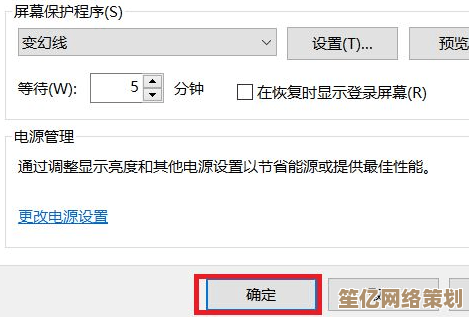
本文由歧云亭于2025-10-15发表在笙亿网络策划,如有疑问,请联系我们。
本文链接:http://www.haoid.cn/wenda/26787.html